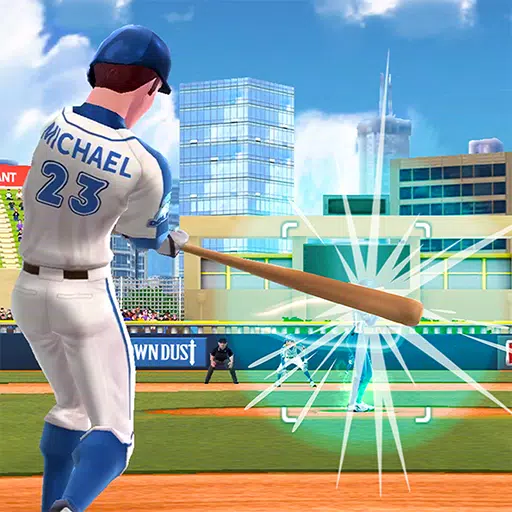Earn Money Playing Games Sa Kash, ang Ultimate Play to Earn Platform
Ang gabay na ito ay nagbibigay ng streamline na diskarte sa paggamit ng mga built-in na feature ng pagsasalin ng Google Chrome. Matutunan kung paano i-translate nang walang kahirap-hirap ang buong web page, napiling text, at i-customize ang iyong mga setting ng pagsasalin. Ang pag-master sa mga diskarteng ito ay masisira ang mga hadlang sa wika at magpapahusay sa iyong karanasan sa pagba-browse sa maraming wika.
Hakbang 1: Pag-access sa Menu
Hanapin at i-click ang icon ng menu ng Chrome (karaniwang tatlong patayong tuldok o tatlong pahalang na linya) sa kanang sulok sa itaas ng window ng iyong browser.

Hakbang 2: Pagbubukas ng Mga Setting
Sa dropdown na menu, piliin ang "Mga Setting." Bubuksan nito ang page ng mga setting ng Chrome.

Hakbang 3: Paghanap ng Mga Setting ng Pagsasalin
Sa itaas ng page ng mga setting, gamitin ang search bar. Ilagay ang "translate" o "wika" para mabilis na mahanap ang mga nauugnay na setting.

Hakbang 4: Pag-access sa Mga Setting ng Wika
Makakakita ka ng seksyong may label na "Mga Wika" o "Pagsasalin." I-click upang ma-access ang mga setting ng wika.
Hakbang 5: Pamamahala sa Mga Wika
Ang seksyong ito ay nagpapakita ng isang listahan ng mga wikang sinusuportahan ng iyong browser. Dito, maaari kang magdagdag, mag-alis, o muling ayusin ang mga wika.
Hakbang 6: Paganahin ang Awtomatikong Pagsasalin
Mahalaga, hanapin ang opsyon sa "Mag-alok na magsalin ng mga pahinang wala sa wikang binabasa mo." Tiyaking naka-on ang setting na ito. Awtomatikong ipo-prompt ka ng Chrome na isalin ang mga page na nakasulat sa mga wika maliban sa iyong default.

Sa pamamagitan ng pagsunod sa mga hakbang na ito, epektibo mong magagamit ang mga kakayahan sa pagsasalin ng Google Chrome para sa isang tuluy-tuloy at mahusay na karanasan sa pagba-browse sa maraming wika.